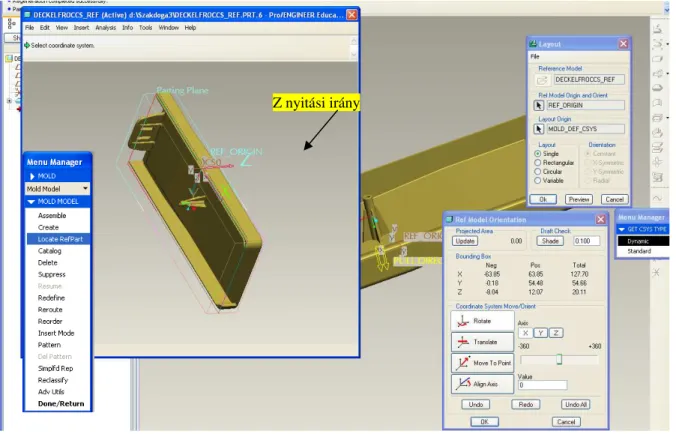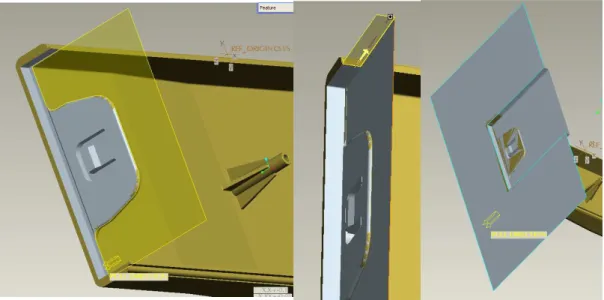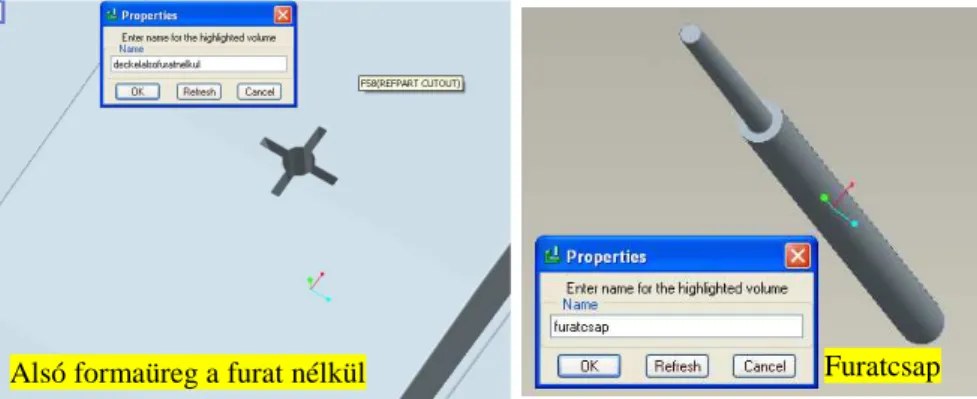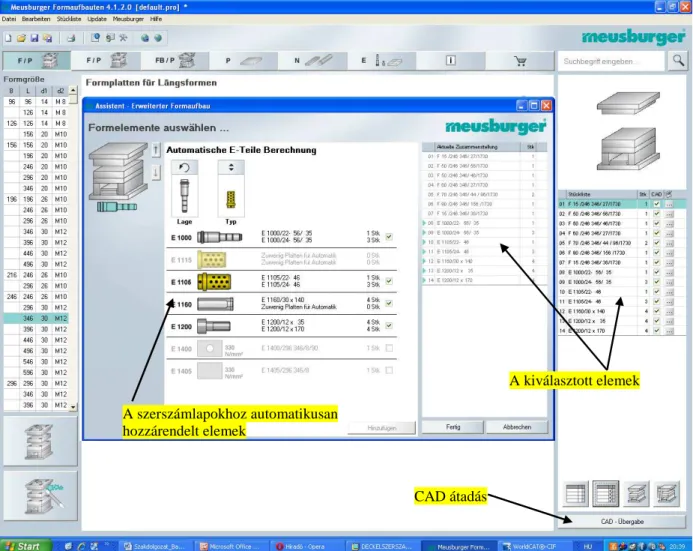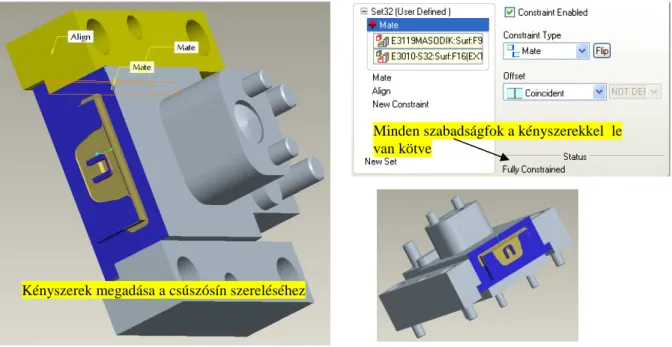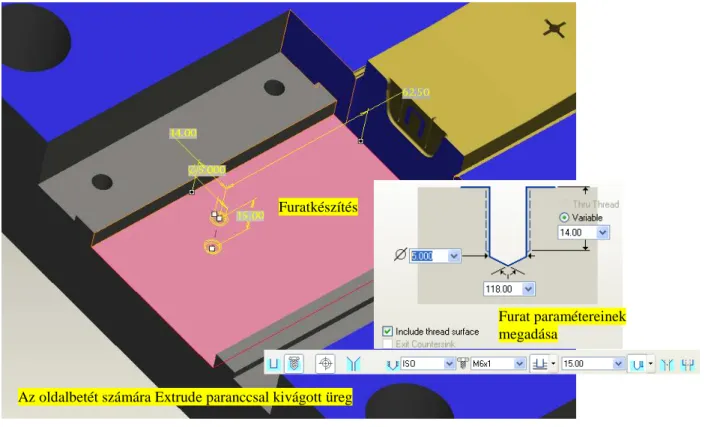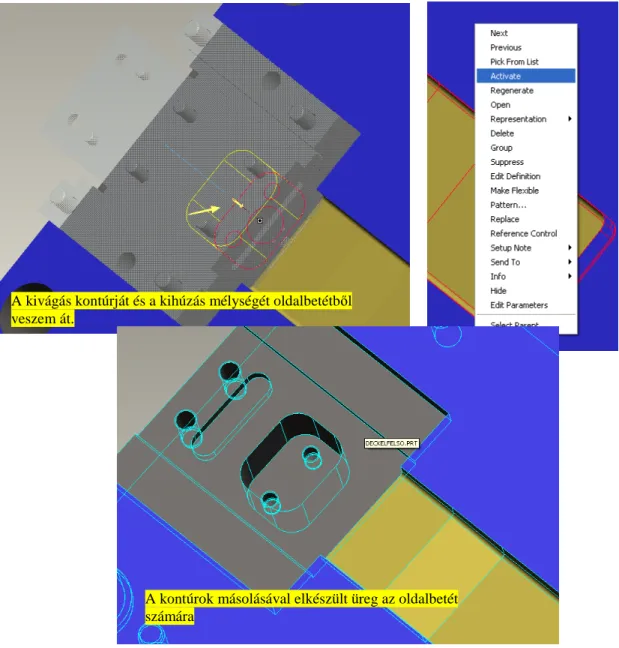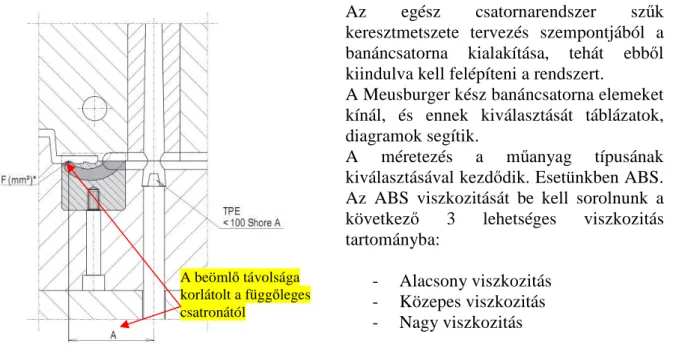1
Szerszámtervezés CAD/CAM/CAE rendszerben
(Pro/ENGINEER Wildfire 4.0) 1. A termék
A termék egy fedél, mely ABS polimerből készül fröccsöntéssel. A termék 3D-s modellje az 1. ábrán látható.
2. A modell elkészítése
A modellezéshez és szerszámtervezéshez A Pro/Engineer Wildfire 4.0 integrált CAD/CAM/CAE tervezőprogramot használjuk. Első lépésben a 2D-s rajzok alapján elkészítetjük a 3D-s modellt. A modell elkészítéséhez a következő parancsokat használjuk:
- Kihúzás (Extrude) - Héjképzés (Shell) - Lekerekítés (Round) - Tükrözés (Mirror) - Oldalferdeség (Draft) - Mintakészítés (Pattern)
A modellkészítés során ügyelni kell arra, hogy az oldalferdeség képzése után történjen az élek lekerekítése.
3. Oldalferdeség ellenőrzés
A modell elkészültével oldalferdeség elemzést készítünk, annak megállapítására, hogy hány osztósík mentén kell a modellt felosztani, azaz hogyan történjen meg a formaüreg kialakítása, és az egyes osztósíkok mentén a szerszámelemek milyen irányban mozogjanak. Az oldalferdeség vizsgálatát a Menu→Analysis→Geometry→Draft pontban lehet elindítani.
1. ábra A termék (Fedél)
2
Az elemzés során meg kell adni azokat a felületeket, amelyek ferdeségét vizsgálni szeretnénk.
Ezt a Draft ablak Surface mezőben adhatjuk meg. Meg kell adni egy referencia síkot vagy tengelyt, amihez képest vizsgáljuk a dőléseket. A Draft mellet szereplő két ikonnal kiválaszthatjuk, hogy egy vagy két irányba vizsgáljuk a dőlésszöget. Mivel arra vagyunk kíváncsiak, hogy a formaüreg melyik része kerüljön a felső és az alsó formalapba, ezért két irányban vizsgáljuk a modellt. A Draft melletti értékmezőben a vizsgálandó szögtartományt tudjuk megadni abszolút értékben. Az elemzés eredménye a 2. ábra bal oldali Color Scale ablakban látható. Kiolvasható, hogy a zöld részeknek nincsen dőlése az Z tengelyhez képest, a piros felületek a +Z tengely irányában kifelé, míg a kék felületek befelé dőlnek. Így az alsó formalapban a piros oldalak üregét, míg a felső formalapban a kék oldalak üregét kell kiképezni. A modell hátulsó oldalán látható, hogy a nyílás felőli oldalon az oldalferdeség 0°, mert itt nem engedhető meg oldalferdeség, illesztési okok miatt. Azonban ez nem okoz problémát, mivel ezt a felső formabetét alakítja ki, és a műanyag zsugorodása miatt, a fröccstermék fala a hűlés során eltávolodik ettől a résztől, tehát nem fog beszorulni.
A zöld oldalakat, mivel egy U alakú X irányba eső nyílás található, mozgó oldalbetét fogja kiadni.
2. ábra Oldalferdeség analízis
3
Az oldalbetét kialakításhoz ellenőrizzük a modell ferdeségét az X tengelyhez viszonyítva is, hiszen a betét X irányba fog mozogni.
A vizsgálat szerint megfelelő az oldalferdeség, az oldalbetét nem fog megszorulni.
4. Formaüreg képzés
A formaüreg képzéshez új fájlt kell létrehozni:
Menu→File→New…→Manufacturing→Mold Cavity
4.1. Referencia modell megadás, szerszámnyitási irány kiválasztása
A formaüreg képzéshez meg kell adni a fröccsönteni kívánt termék modelljét, mint referenciamodellt. A modellt a Menu Manager→Mold Model→Locate RefPart pontban tudjuk beilleszteni. Megjelenik a Layout ablak, ahol a Reference Model alatt ki kell választani a modellt, a Layout Origin alatt a modell referencia koordináta-rendszerét kell kiválasztani.
Ezután meg kell adnunk a szerszámnyitási irányt. Ezt a Ref. Model Origin and Orient alatt tudjuk megtenni. Több féle mód is van az irány kiválasztásához. Válasszuk a dinamikus módot. A Ref. Model Origin and Orient melletti nyílra kattintva, felbukkan a Menu Manager ablak, ahol a Get Csys Type pontban a Dynamic-ot választjuk. Felbukkan a Ref Model Orientation ablak, ahol a modellt X, Y, Z tengely körül forgathatjuk, eltolhatjuk, stb. A modellt úgy forgatjuk a dinamikus ablakban, hogy a Z nyitási iránynak megfelelően álljon a modell. A fent leírtak 1.4-es ábrán kísérhetőek végig.
3. ábra Oldalferdeség analízis
4
4.2. Zsugorodás megadása
A zsugorodás megadásával, a zsugorodás értékének megfelelően megnövekedik a modell térfogata. A zsugorodás értéke a Menu Manager→Mold→Shrinkage pontban adható meg.
Két megadási mód lehetséges, a by Dimension és a by Scaling. Az előbbinél a modell méreteit kell kiválasztani, és azokra megadni a zsugorodás értékét, míg az utóbbinál a teljes modellre adhatjuk meg a zsugorodás értékét. A by Scaling módot használjuk. A megjelenő ablakban a Coordinate System alatt megadjuk a referencia modell koordináta rendszerét, a Type alatt megadjuk, hogy a zsugorodás izotróp. Az 1+S formulát használjuk, s ennek megfelelően a Shrink Ratio (zsugorodás) értékét a
100
ban
% zsugorodás −
-ban adhatjuk meg.
ABS esetében a zsugorodás átlaga 0,55%, így 0,0055 értéket adjunk meg.
Z nyitási irány
4. ábra Referencia modell megadása és nyitási irány kiválasztása
5 4.3. Munkadarab készítés (Workpiece)
Létre kell hozni egy munkadarabot, amiből kialakítjuk a formaüreget. Automatikus munkadarab létrehozást választunk: Menu Manager→Mold→Mold Model→Create→ Workpiece→Automatic
A referencia modell koordináta rendszerét kiválasztva (Mold Origin), megadjuk a munkadarab típusát, ami esetünkben hasáb. Ezután a hasáb méreteit kell a kiválasztott koordináta rendszerből kiindulva (X, Y, Z direction) megadni. A munkadarab éleinek hossza az Overall Dimension alatt jelenik meg, ahol azok tetszőleges számra módosíthatóak. Legyen X = 230 mm, Y = 150 mm, +Z Cavity = 40 mm (csésze oldal), -Z Core = 40 mm (mag oldal).
6. ábra Automatikus munkadarab készítés 5. ábra Zsugorodás megadása
6
4.4. Osztófelületek képzése az oldalbetét létrehozásához
Első lépésként az oldalbetéthez szükséges osztást kell elvégezni. A Parting Surface ikonra kattintva készíthető el az osztófelület. Felület másolást használunk, ami során kiválasztjuk a kívánt felületkomponenseket, Copy (másolás) paranccsal lemásoljuk őket, és Paste (beillesztés) paranccsal létrehozzuk az osztófelület komponenst.
Az U alakú rés végében nem tudunk felületet másolni, mivel ott áttörés van a terméken, így azt be kell foltoznunk a Fill… (Kitöltés) paranccsal, ami a Menu→Edit→Fill… pontban érhető el. Egy zárt görbét vázolunk a már meglévő vonalak átvételével, s ezt tölti ki a Fill parancs, a felületet létrehozva (7. ábra)
Az összes többi modellen lévő felület, felületmásolással létrehozható (8. ábra). A másolt felületeket össze kell fűznünk. Ezt a Merge (egyesít) paranccsal tehetjük meg. Ennek során kijelöljük azokat a felületeket, amelyek mindegyike kivétel nélkül egymással szomszédos, vagyis nem lehet benne olyan felület, amelyik egy másik kijelölt felülettel nem határos. Ha kijelöltük a felületeket, a Merge ikonra kattintva megjelenik az egyesítés parancssávja. Az Options pontban a Join-t (kapcsolódás) jelöljük ki, s a parancsot jóváhagyjuk (8. ábra).
7. ábra Felület létrehozása Fill paranccsal
8. ábra Felületmásolás és felület összekapcsolás
7
A 9. ábrán látható, hogy ismét Fill paranccsal felületet hozunk létre. Nem görbe vonallal határolt felületet Extrude paranccsal is létre tudunk hozni (10. ábra). Miután az osztófelületet a munkadarab oldaláig kihúztuk Extrude paranccsal, és egyesítettük a felületeket, jóváhagyjuk az osztófelület képzést, és ezzel elkészült az osztáshoz szükséges felület.
4.5. Osztófelület képzés a formaüregekhez
Miután az oldalbetét osztófelülete elkészült, az előzőekhez hasonlóan elkészítjük az osztósíkot az alsó és a felső formaüregek részére. Itt szintén felület másolást és Extrude parancsot használunk. A 11. ábrán látható, hogy a csavarnak szánt bordázott rész felülete nincs lemásolva, hanem a pirossal kiemelt felülettel elmetsszük. Ezzel meggyorsítottuk a munkánkat, ugyanis a munkadarab felosztásánál, a ProE majd megkérdezi, hogy ez az elem az osztósík melyik részén legyen. Így elkerülhető, hogy hosszadalmas munkával ennek az elemnek a meglehetősen sok felületét lemásoljuk.
10. ábra A második osztófelület 11. ábra Csavarfurat osztófelülete 9. ábra Felület készítés
8 4.6. Osztófelület képzés a csavarfurat csapjához
Gyártástechnológiai okok miatt a csavarfuratot külön csapos betéttel célszerű kialakítani. Az ugyancsak felületmásolással és Extrude paranccsal elkészült osztófelület a 11. ábrán látható.
4.7. Az oldalbetét és formaüregek térfogatának képzése
A munkadarabból az osztófelület segítségével térfogatot képezünk a Volume Split paranccsal.
A Volume Split ikonra kattintva megjelenik a Menu Manager, Split Volume párbeszédablaka.
Itt ki kell választani, hogy egy vagy két térfogatot szeretnék létrehozni. A két térfogatot válasszuk, amiből az egyik az oldalbetét lesz, a másik térfogatot majd tovább osztjuk. Így a Two Volumes opciót jelöljük be. Meg kell adnunk, hogy mit osszon fel a rendszer, munkadarabot avagy mold térfogatot. Jelen esetben a munkadarabot kell, így az All Wrkpcs-re kattintunk, és Done-nal elfogadjuk.
Ezután megjelenik a Split ablak. A Split Srfs-nél meg kell adni az osztófelületet, ami piros kontúrral látható. Ezt megadva elkészül a két térfogat, melyeknek nevet kell adni. Az egyik térfogat az oldalbetétet lesz, a másik térfogatot (OSZTATLAN) még tovább fogjuk osztani a formaüregnek megfelelően.
12. ábra Térfogatképzés lépései I.
13. ábra Térfogatképzés lépései II.
Oldalbetét térfogata
A tovább osztandó térfogat Osztófelület választás
9
Most a felső és alsó formabetétet kell létrehozni. Szintén a Volume Split parancsot használjuk.
Megjelenik a Menu Manager párbeszédablak, ahol ismét a Two Volume opciót választjuk, most azonban az All Wrkpcs helyett a Mold Volume opciót jelöljük be. Előugrik a Search Tool: 1 ablak, ahol a bal alsó mezőből a már létező, létrehozott térfogatok közül választhatjuk ki azt, amelyiket osztani szeretnénk. Kiválasztjuk a Quilt:F60 (OSZTATLAN) elemet. Ezután a Split Srfs pontban kiválasztjuk az osztósíkot.
Ha ez megtörtént, elnevezzük a két létrehozott térfogatot. Célszerű a térfogatoknak olyan elnevezést adni, amely a funkciójukat jól tükrözi.
Már csak a furatot kialakító csap létrehozása van hátra. Az előzőekhez hasonlóan történik, de itt a komponens az alsó formaüreg lesz, és ezt osztjuk két térfogatra, aminek eredményeként létrejön a furatbetét, és a végleges alsó formaüreg.
14. ábra Térfogatképzés lépései III.
Komponens választás
Osztófelület választás
Alsó formaüreg Felső formaüreg
10 4.8. A létrehozott térfogatok kinyerése
Az előzőekben létrehozott térfogatokat az Extract paranccsal .prt kiterjesztésű modellekké konvertálhatjuk, melyek a beállított munkakönyvtárban mentés után meg is jelennek. Ezek a modellek tulajdonképpen az egyes aktív szerszámelemeket, azaz a formaadó részeket testesítik meg.
A parancsra kattintva megjelenik a Create Mold Component ablak, ahol kijelöljük a kinyerni kívánt térfogatokat. A modellekhez itt van lehetőségünk sablon hozzárendelésére is.
Válasszuk még ki a sablon prt fájlt (1_sablon_alkatresz.prt), és végezzük el a konvertálást.
Alsó formaüreg a furat nélkül Furatcsap
15. ábra Térfogatképzés lépései IV.
16. ábra Térfogat kinyerés műveletei
A kinyerni kívánt térfogatok
A sablon prt fájl kiválasztása
11 5. A szerszámház összeállítása
Példánk során az Osztrák Meusburger, fröccsöntő szerszám lapok és alkatrészek gyártására specializálódott cég termékeit felvonultató interaktív katalógust használjuk.
A Meusburger szoftveres katalógusa könnyen átlátható, és egyszerűen kezelhető. Első lépésben a szerszámház lapjait, és a hozzá tartozó alkatrészeket (csavarok, vezetőcsapok, vezetőhüvelyek) válogatjuk össze. Ennek megkönnyítésére úgynevezett aszisztens módban végzzük el az összeállítást, ami végigvezet az összes lap és alkatrész kiválasztásán, és azt a biztonságot nyújtja, hogy csak kompatibilis elemeket tudjunk kiválasztani, illetve a lapok méretéhez automatikusan kiválasztja a megfelelő vezetőperselyeket, vezetőcsapokat, csavarokat. A fröccstermék méretét, az oldalbetétet mozgató csúszka helyszükségletét figyelembe véve 246 x 346 lapméretet (szerszámházat) válasszuk.
Miután összeállítottuk a szerszámházat, azt 3D-s modellként fel tudjuk használni bármely CAD-rendszerben, így a Pro/ENGINEER Wildfire 4.0-ban is. A Meusburger programból a kiválasztott alkatrészeket tetszőleges tervezőprogramba exportálhatjuk. Ehhez ki kell választanunk, hogy milyen tervezőprogramot használunk, esetünkben ProEngineer WildFire 4.0. Ha ezt beállítottuk, akkor a 3D-s modell exportálható. Az exportálásra kisegítő alkalmazásként a DAKO World CAR®-CIF program is használható, mely a ProEngineer-be
A kiválasztott elemek A szerszámlapokhoz automatikusan
hozzárendelt elemek
CAD átadás
17. ábra A szerszámház összeállítása
12
integrálható. Ezt a Menu→Tools→Auxiliary Applications pontban tudjuk megtenni. A megjelenő ablakban a Register… gombra kattintva kikeresem a DAKOProtk.dat fájlt, s ezután elindítom a Start gombra kattintva az alkalmazást, ami Menu-ben DAKO címmel megjelenik.
Ha erre rákattintok, a DAKO World CAR®-CIF programból legutóbb exportált modellt importálja a Pro/Engineer-be.
Miután a szerszámház összeállítás importálása megtörtént, azt elmentjük, melynek minden egyes eleme (alkatrésze) külön *.prt fájlként megnyitható és módosítható lesz.
A modell exportálása
18. ábra WorldCAT®-CIF szoftver
19. ábra A DAKO kisegítő alkalmazás ProE-be integrálása
20. ábra Az importált szerszámház
13 6. A mozgó oldalbetét elkészítése
A mozgó oldalbetétet két lépésben készítjük el. Egyrészt a Meusburger alkatrészekből össze kell állítanunk a csúszkát, másrész a csúszkához hozzá kell formálni a korábban létrehozott oldalbetétet. A mozgó oldalbetéthez a következő alkatrészek szükségesek: csúszólap, vezetősínek, csúszka, ferdecsap, ferdecsap felfogó, nyomólap. A csúszka kiválasztásával kezdjük, mivel ennek a méretét kell az oldalbetéthez hozzárendelni. A Meusburger csúszka katalógusszáma E3010. A legfontosabb két méret, a csúszka magassága és szélessége a fröccstermék méreteiből kiindulva 32x70 mm lett. A többi méret a 21. ábrán látható.
Ehhez kell hozzáolvasztani a formaüreg tervezésnél elkészült oldalbetétet. Az oldalbetét pozícióját pontosan be kell állítani, hogy ha majd a formalapba az összeszerelt mozgó betétet beszereljük, akkor függőleges pozícióban a csúszótalp alja egész milliméterre legyen a lap vízszintes síkjától. A vízszintes osztósíktól a fröccstermék alja az oldalbetétben 8.346 mm-re van, vagyis ügyelni kell arra, hogy ha készítjük az oldalbetét hozzáigazítását a csúszkához, akkor a termék alja az oldalbetét felső síkjától x,654 mm-re legyen.
Az oldalbetétből a felesleges részeket a csúszkának megfelelő kontúrral eltávolítjuk. Ezután egy új szerelési (Assembly) fájlban egyesítjük a csúszkát az oldalbetéttel.
Az osztósík és a termék aljának távolsága
Az egyesítést, miután a két alkatrészt egymáshoz illesztettük (az illesztés menetét később tárgyaljuk) Az Edit menüben található Component Operations pontban tudjuk elvégezni. Megnyílik a Menu Manager ablak, ahol a Merge (egyesít) opciót válasszuk. A két egyesítendő alkatrészt kijelölve megtörténik az egy alkatrésszé történő egyesítés.
Megfelelő távolság
1.21 a csúszka kiválasztása
22. ábra Távolságmérés a pozícionáláshoz
23. ábra Az oldalbetéttel egyesített csúszka
14
A következőkben a Meusburgerből kiválasztott alkatrészeket építjük össze. Szerelési környezetben az alkatrészeket az Assemble ikonra kattintva tudjuk megnyitni. Az alkatrészek összeszereléséhez kényszereket kell megadni. A leggyakrabban használt kényszerek: Mate (fektet) (két felület összefektetése úgy, hogy a felületek normálvektora ellentétes irányba mutatnak); Align (illeszt) (két felület illesztése úgy, hogy a felületek normálvektora egyező irányba mutatnak); Insert (furat és csap egymásba illesztése); Default (alapértelmezett helyzet, a kijelölt alkatrész lesz a referencia test). A Mate-en és Align-on belül megadhatjuk, hogy a két felület érintkezzen egymással, vagy adott távolságra legyenek egymástól, esetleg csak a két felület egymáshoz való viszonyát jelentse a kényszer, azaz csak az irányuk van lekötve, de a távolságuk szabadon változhat.
Az oldalbetétbe egy a függőleges tengelyhez képest 18°-ban megdöntött furatot kell elkészítenünk a ferdecsap számára. Ezt a Sweep (söprés) paranccsal készítjük el, aminek során a furat tengelyét kell Sketch-ben (vázlat) megrajzolnunk, illetve a furat átmérőjének megfelelő kört, amit a program a tengely mentén végigsöpörve létrehoz egy ferde hengert, s ezt vágjuk ki az oldalbetétből. Így elkészült a 18°-os furat.
7. Az oldalbetét beszerelése
Az oldalbetét elhelyezéséhez az alsó formalapból a szükséges részeket el kell távolítanunk, és a rögzítő csavarok számára furatokat készítünk. Furatot a Hole paranccsal hozhatjuk létre.
ISO szabvány szerinti csavarfuratot készítünk, megadjuk a furat átmérőjét, mélységét, a menet mélységét a furatban. Mivel több megegyező furatot kell elkészítenünk, a Pattern paranccsal megadott minta szerint létrehozhatjuk a többi furatot is. Ehhez megadjuk, hogy X és Y irányba a referencia furathoz képest milyen távolságra, hány darab furatot készítsen el a rendszer.
Kényszerek megadása a csúszósín szereléséhez
Minden szabadságfok a kényszerekkel le van kötve
24. ábra Szerelés, kényszerek megadása
15
A már összeszerelt oldalbetét beszerelhető az előkészített alsó formalapba. Annak megakadályozására, hogy a betét nyitott szerszámállásban kicsússzon a szerszámból, egy ütközőt kell beszerelni a csúszópálya végére, mégpedig abba a pozícióba, amikor a ferde csap teljesen kijön az oldalbetét furatából. Ezt a pozíciót egyszerű tangens szögfüggvénnyel ki lehet számolni. A kérdés az, hogy a ferdecsap furatból való eltávolodásának pillanatában a betét mekkora utat tett meg. Ismerjük a ferdecsap dőlésszögét, ami 18°, a betét magassága 25
Az oldalbetét számára Extrude paranccsal kivágott üreg Furatkészítés
Furat paramétereinek megadása
25. ábra Kivágás és furatkészítés
Furatok a vezetősínek számára
Furatok a csúszólap számára Furatkiosztás
26. ábra Furatkiosztás Pattern paranccsal, és az elkészült furatok
16
mm. Mivel a ferdecsap végén letörés van, és ennek szöge nagyobb 18°-nál, ezért a letörés része már nem tolja tovább a betétet. A letörés tengely menti hossza 5 mm. A letörés miatt pár tized milliméter eltérést megengedhető a betét végpozíciójában. Így 20 mm függőleges úthosszal számolva, az ütközőnek a betét kiinduló pontjától:
mm tg18 6,498 6,5
20⋅ °= →
távolságra kell elhelyezkednie. Az oldalbetét kiesés ellen biztosítva van.
8. A felső formalap kialakítása az oldalbetét számára
A felső formalapba férőhelyet kell képezni az oldalbetét elemei számára. Az alsó és felső formalapot kényszerekkel egymáshoz illesztve, vonalak átvételével könnyen kialakítható a szükséges üreg. Szerelés módban, ha az egyik alkatrészt módosítani akarjuk, úgy, hogy a többi alkatrész is látható legyen, akkor azt aktiválnunk kell. Az aktiválás fontos, mert ha e nélkül végzünk módosítást az alkatrészen, akkor az csak a szerelés (assembly) módban érvényesül, és ha az alkatrészt önállóan megnyitjuk, a módosítások nem jelennek meg azon.
Az alkatrészt önállóan megnyitva is módosíthatnánk, de a 28. ábrán látható eljárásnak az az óriási előnye, hogy nem kell a Sketch-et külön megrajzolnunk, hanem csak átveszem a már meglévő másik alkatrész szükséges kontúrját, és a kihúzás mélységénél is csak a másik elem kívánt felületét kell megadnunk. Ezzel a módszerrel biztos minden kivágás és furat a megfelelő helyen lesz.
27. ábra Az ütköző, és annak elhelyezése
17
9. A beömlőcsatorna elkészítése, fúvóka kiválasztása
Az ABS műanyagra jellemző, hogy a beömlés helyén a csatorna letörésekor látható törési felület keletkezik. Éppen ezért esztétikai okok miatt nem fröccsönthetjük függőlegesen a terméket, hanem alulról, nem látható részen kell kialakítani a beömlést. Erre az un. banán csatorna kialakítás a megfelelő. Így nem lesznek esztétikai problémák, viszont a beömlés pontjának megválasztása korlátolt ugyanis a banáncsatorna hossza viszonylag rövid lehet csak, tehát a beömlés helyét nem tudjuk alul a termék közepén elhelyezni. Továbbá a szerszám fúvókáját sem lehet a felfogólap közepén elhelyezni, mivel a szerszám egyfészkes kivitelben készül. A 29. ábra a fent leírt problémát mutatja be.
A kivágás kontúrját és a kihúzás mélységét oldalbetétből veszem át.
A kontúrok másolásával elkészült üreg az oldalbetét számára
28. ábra A felső formalap kialakítása az oldalbetét beszereléséhez, az összeszerelt oldalbetét kontúrjainak átvételével
18
Az egész csatornarendszer szűk keresztmetszete tervezés szempontjából a banáncsatorna kialakítása, tehát ebből kiindulva kell felépíteni a rendszert.
A Meusburger kész banáncsatorna elemeket kínál, és ennek kiválasztását táblázatok, diagramok segítik.
A méretezés a műanyag típusának kiválasztásával kezdődik. Esetünkben ABS.
Az ABS viszkozitását be kell sorolnunk a következő 3 lehetséges viszkozitás tartományba:
- Alacsony viszkozitás - Közepes viszkozitás - Nagy viszkozitás
Az ABS viszkozitása 208 Pa·s, ami a közepes viszkozitás tartományába esik. Továbbiakban meg kell határozni a fröccstermék tömegét. Ezt a ProEngineer-ben könnyen elvégezhetjük. A fröccstermék anyagát a Menu→Edit→Setup… Material pontban tudjuk megadni. A megnyíló ablakban kiválasztjük az ABS tulajdonságait tartalmazó fájlt, és elfogadjuk a beállítást. A termék tömegét a Menu→Analisys→Model→Mass Properties alatt tudom megnézni.
A számítás eredményeként 2,0889703·10-2 kg értéket kaptunk, ami kerekítve 20,9 g. A viszkozitás és a fröccstermék tömegének megállapítása után a 1.1-es táblázatból a
A beömlő távolsága korlátolt a függőleges csatronától
Anyagkiválasztás
A fröccstermék tömege
30. ábra A fröccstermék anyagának beállítása, és tömegének számítása 29. ábra „banán” alakú beömlőbetét elhelyezkedése
19
Meusburger banáncsatorna fő méretei kikereshetőek. A banáncsatorna kialakítása és paraméterei a 31. ábrán láthatóak.
1.1 táblázat: banáncsatorna fő méretei
A szerszámfúvóka tengelyétől a banáncsatorna beömlőjének legnagyobb távolsága (lásd. 29.
ábra) a b1 paraméter függvényében a 1.2-es táblázatból olvasható ki.
1.2 táblázat: A beömlő pont megengedett legnagyobb távolsága a fúvóka tengelyétől
Még meg kell állapítani a beömlő pont területének nagyságát. Ezt a 32. ábrán látható diagramból lehet kiolvasni a fröccstermék tömegének, és viszkozitásának függvényében.
31. ábra A banáncsatorna paraméterei
32. ábra A beömlő pont területének meghatározása
20
A beömlés pontjának megfelelő méretre történő forgácsolásához ad utasítást b1 és F függvényében a 33. ábra.
Mivel a banáncsatorna d4 átmérője 4 mm, ezért a fúvókáig vezető csatorna átmérőjének is 4 mm-nek kell lennie.
Fúvókának az E1610 típust választjuk. A fúvóka legszűkebb átmérője 4 mm. A fúvókát és méreteit a 34. ábra vázolja.
A fúvókához E1362 számú központosító karimára van szükség (35. ábra) 33. ábra A beömlő pont kialakítása
mm d
mm l
mm d
mm d
mm d
mm l
mm l
mm b
4 56 18
4 , 6 38 18
3 15
2 1
1 4 3 3 2
=
=
=
=
=
=
=
=
34. ábra Fúvóka
mm S
mm d
mm d
mm l
0 104
36 8
4 2 3
=
=
=
=
mm l
mm d
mm d
12 90 125
1 3
=
=
=
35. ábra Központosító karima
21
Mint az a 1.2-es táblázatban látható, a fúvóka tengelyétől mért legnagyobb távolsága a beömlő pontnak 31-39 mm lehet. Úgy kell a banánbetétet elhelyezni, hogy a beömlője minél közelebb legyen a fröccstermék középpontjához. A banánbetétnek fészket kell készíteni az alsó formalapban, illetve furatra van szükség, amelyen keresztül a betétet az alsó formalaphoz rögzíthető. A fúvóka felőli oldalon az alsó formalapra egy szigetet kell készítenünk, amibe ki tudjuk alakítani a banánbeömlőbe csatlakozó csatornát, s egyúttal ehhez a szigethez fog szerszámzáráskor a fúvóka alja közvetlenül rázárni (36. ábra).
A csatorna elkészítéséhez a Mold Layout alkalmazást kell elindítani (36. ábra). Megjelenik a Menu Manager ablak, amelyben a Runner opciót kell választani. A felbukkanó ablakban az egyes pontokon végighaladva lehet a csatornát elkészíteni (37. ábra).
Sziget kialakítása a csatorna számára
36. ábra Banánbetét elhelyezése, Mold Layout alkalmazás indítása
Furat a csatornamaradék visszatartó
csapnak Furat a banánbetét rögzítő
csavarjához
37. ábra Csatorna elkészítése
22
A felső formaüregbe a fúvókát a központosító tárcsával együtt el kell helyezni. Tekintve, hogy ezek az alkatrészek kör szimmetrikusak a Revolve (forgáskihúzás) paranccsal egyszerűen ki tudjuk vágni az elhelyezésükhöz szükséges férőhelyeket a felső formalapban és az álló oldali felfogólapban is. Természetesen az alsó formalapban a fentiekben kialakított sziget negatívját is el kell készítenünk a felső formalapban.
Először a fúvókát és a központi karimát kényszerekkel a megfelelő pozícióba helyezzük el a felfogólapban. Utána aktiváljuk szerkesztéshez a felső felfogólapot. A Revolve parancsot alkalmazva forgáskivágást készítünk. A vázlat elkészítése során a karima és a fúvóka kontúrja látható, így azokat csak le kell másolnunk, amit vonalátvétellel (Use edge) és referencia egyenesek segítségével tudunk megtenni.
Hasonló módon elkészítjük a felső formalapban is a fúvóka furatát, illetve kivágjuk a sziget számára szükséges üreget. A csatorna felső formaüregbe eső részét szintén kialakítjuk.
Elkészítjük a karima rögzítéséhez szükséges két furatot, illetve a fúvóka elfordulását megakadályozó csapnak szükséges hornyot is.
38. ábra Forgáskivágás a fúvóka és karima részére
Referencia egyenesek
Szimmetria tengely
Vonal másolás Szimmetria tengely rajzolása
39. ábra Az elkészült beömlő rendszer elemi
23 10. Kidobó rendszer
A fröccsterméket kidobó csapok elkészítésével kezdjük a kidobórendszer felépítését. A termék biztonságos, probléma nélküli kidobáshoz hat csapra van szükségünk. Mivel a termék fala csak 2 mm vastag, ezért nagy átmérőjű csapokra lesz szükségünk, amelyek mérete legyen 12 mm. Fontos elv, hogy a csapokat csak rövid szakaszon, a csap formaüreg felöli végétől körülbelül 25 mm hosszan lehet megvezetni. Az ez után következő szakaszokon a furat átmérőjének 0,2-0,3 mm-rel nagyobbnak kell lennie a csap átmérőjétől. Erre azért van szükség, mert a csapok a forró műanyag ömledékkel érintkezve átmelegednek, ezáltal tágulnak, és dilatációs helyet kell biztosítani számukra, hogy elkerüljük a megszorulást. A furatokat Extrude paranccsal a legegyszerűbb elkészíteni. A 40. ábrán az elkészült furatok láthatóak. A középső két furat nem síkban végződik, hanem egymáshoz képest más szögben találkozó két síkban. Ennek megjegyzése azért szükséges, mert emiatt e két kidobócsapot elfordulás ellen biztosítani kell.
A kidobólapot visszatoló csapok furatait is ki kell alakítani. A furatok elhelyezésénél azzal a problémával kerültünk szembe, hogy a kidobólapok szélessége túl kicsi ahhoz, hogy az oldalbetét oldali két furatot a csúszka területén kívül helyezhessük el. Így a két vezetősínbe kell elhelyezni azokat. Mivel a vezetősínek anyaga réz, ezért gond nélkül lehet furatot készíteni azokba, tehát a probléma így kiküszöbölhető.
A furatokat a támasztólapban (párnalapban) szintén ki kell alakítani. A csapokat a felső kidobótartó lapban kell rögzíteni. Itt történik a csatornamaradék visszatartó csapok rögzítése is.
2.33 A kidobócsapok furatai
40. ábra Kidobócsapok és visszatoló csapok furatai
Kidobócsapok furatai Kidobólapot visszatoló csapok furatai
24
A kidobócsapok a Meusburger katalógus szerinti E1710 típusúak. A kidobócsapok átmérője 12 mm, a visszatoló csapoké 10 mm. A kidobólapban a fent említett okok miatt a furatok átmérője a csapok átmérőjénél 0,3 mm-rel nagyobbak. A csapok kialakítását és méreteit a 42.
ábrán tüntettük fel. Az elfordulás ellen biztosítandó csapoknál a fejrészből le kell munkálni egy részt, és lekerekítést kell készíteni a 42. ábrán látható módon.
Csapok elfordulás elleni biztosítása A két kidobólapot összefogó csavar furatai
Csatornamaradék visszatartó csap rögzítő furata
41. ábra Csapok rögzítése a felső kidobólapban, a felső kidobólap furatai
R2
42. ábra A csapok kialakítása
25
A csatornamaradék visszatartó csap átmérője 4 mm, melynek végébe fecskefarok alakú bemetszést készítünk. A bemetszés biztosítja, hogy szerszámnyitáskor a csatornamaradék biztosan az alsó formaüregben (a kidobó oldalon) maradjon.
Természetesen minden csap hosszát a megfelelő méretűre kell vágni. A visszatoló csapok furatait nem kellett megnövelni, mivel ezek nem érintkeznek az ömledékkel. A csatornamaradék visszatartó csap szintén csak egy rövid szakaszon van illesztve, a többi részen a furat átmérője 4,3 mm.
A kidobólapok vezetését kell a következőkben elkészíteni. A két kidobólapba vezetőperselyt, az alsó felfogólapba pedig vezető csapokat kell elhelyezni. Vezetőperselynek az E1144 típusú golyós vezetőfelületű perselyt választjuk. A persely kialakítása, méretei, és beszerelési utasítása a 44. ábrán látható.
Vezetőcsapnak az E1040-es típust választottam (45. ábra)
43. ábra Csatornamaradék visszatartó csap
44. ábra Vezetőpersely
26
A kidobólapokban a perselyek számára kihúzással elkészítjük a szükséges furatokat, majd kényszerekkel a perselyeket elhelyezzük. Az alsó felfogólapba három furatot készítünk. Egyet a vezetőcsap beillesztéséhez, egyet a rögzítő csavar fejének, és a harmadikat a csavar szárának (46. ábra).
A kidobólapokat a felfogólaptól el kell tolni 34 mm távolságra, mivel a kidobórúd nem középen fog elhelyezkedni. Korábbiakban láthattuk, hogy a fúvóka a banáncsatorna kialakítás és az egyfészkes szerszám miatt nem középen helyezkedik el a felső feldogólapban. Viszont a kidobórúdnak egy tengelybe kell esnie a fúvókával a fröccsöntő gépek konstrukciója miatt.
Erre a helyzetre szokták használni az úgynevezett nyelv kialakítású kidobót. Az általunk készített nyelv a 47. ábrán látható.
45. ábra A vezetőcsap
46. ábra Vezetőcsap és vezetőpersely beszerelése
Vezetőpersely Vezetőcsap
27
A nyelv a 47. ábrán látható bal oldali része a kidobólap közepéhez illeszkedik, míg a jobb oldali rész csatlakozik a kidobórúdhoz, aminek a tengelye a fúvókáéval egybe esik. Így biztosítva van, hogy a letolólapok mozgatásához szükséges erő középen támadjon, tehát az erő egyenletesen oszlik meg a vezetésnél, és nem fog megakadni egyik vezetőcsap sem a perselyekben. A nyelvnek szükséges tér miatt, viszont a letolólapok kiindulási pozíciója a standard kialakításhoz képes magasabban lesz. A kívánt pozícióban tartás miatt támasztócsapokat kell beépíteni az alsó felfogólap és az alsó kidobólap közé. A támasztócsapok egyszerű esztergált hengerek, melyeket a felfogólaphoz csavarral rögzítünk.
A letolólap pogácsái ezeknek a csapoknak a tetején ülnek kiindulási pozícióban. Korábban megállapítottuk, hogy biztonsági faktorral együtt a biztos termékkidobáshoz 20 mm úthossz szükséges. Mivel a támasztóoszlopok szabvány magasságúak, így a támasztócsapok beépítése után marad 23 mm szabad úthossz a letolólapok mozgásához, tehát bőven megfelel ez a távolság.
Először elkészítjük a támasztócsapokat, és a beillesztésükhöz szükséges furatokat az alsó felfogólapba. Majd elvégzzük a beszerelést. Az elkészült szerelést a 48. ábra mutatja.
47. ábra Z alakú nyelv
Támasztócsapok Vezetőcsapok
Pogácsák
Párnalap
Alsó felfogólap Támaszok
Alsó kidobólap Felső kidobólap
23 mm
48. ábra Kidobólapok megvezetése és támasztása
28
A kidobólapokat mozgató nyelv beszerelése előtt, ki kell alakítani a felfogófuratokat az alsó formalapban. A fix illesztés érdekében a nyelv henger alakú része belesüllyed a felfogólapba és két csavarral rögzítjük (49. ábra).
A nyelv a 49. ábrán látható jobboldali részéhez kell a kidobórudat rögzíteni. A kidóbórúd E1050 típusú. Ezt, egy persellyel az alsó felfogólapban meg kell vezetni, ami az E1150-es típusú vezetőpersellyel történik (50. ábra).
A vezetőpersely és a kidobórúd beszerelésével elkészül a teljes kidobórendszer. Utolsó műveletként a kidobócsapok hosszát kell a megfelelő méretűre levágni. A kidobórendszer vázlatát mutatja az 51. ábra.
49. ábra A nyelv beszerelése a kidobólapokba
50. ábra Kidobórúd és vezetőpersely
29 11. A temperáló rendszer kialakítása
A rendszer kiépítését a furatok elhelyezésével kezdjük, hiszen a munkadarabhoz kell igazítanunk azokat. Egy előre meghatározott átmérővel alakítjuk ki azokat. Ha elkészült számításokkal ellenőrizzük, hogy megfelelő méretű-e a rendszer a hűtéshez.
A felső formalapban a fedél nagy felületű vékony falát kell hűteni. Vékony sík felületek egyenletes hűtésének a feltétele, hogy a furatok maximális távolsága egymástól a következő lehet:
[ ]
mmd bmax =3⋅
Ahol: d: a furatok átmérője
[ ]
mmTervezésünk során a furat átmérőjének 8 mm veszünk fel. Így a furatok ajánlott maximális távolsága:
mm bmax =3⋅8=24
A furatok távolsága a formaüreg falától irodalmi ajánlásra:
Kidobórúd Nyelv
Kidobócsapok Visszatoló csapok
51. ábra Kidobó rendszer metszete
(csatornamaradék visszatartó csap nem látható)
30
( )
d[ ]
mmc= 2L3
Hármas szorzóval számolva:
mm c=3⋅8=24
A furatokat a csatornakészítéshez hasonlóan a Mold Layout alkalmazásban tudjuk elkészíteni.
A megjelenő Menu Manager ablakból a Waterline opciót kell választani. Előugrik a Water Line párbeszédablak. Első lépésben a furatok átmérőjét kell megadni (8 mm). Ezt követően meg kell adni azt a síkot, amelyen a hűtőfuratok elhelyezkednek. Ehhez egy segédsíkot készítünk. A formaüreg alja az osztósíktól átlagosan 10 mm mélyen van. Az osztósíktól a segédsík távolsága 35 mm legyen (52. ábra). Megjegyezzük, hogy a szerszámkészítők tapasztalatra hagyatkozva, számítások nélkül készítik el a furatokat, ugyanis minél nagyobb a furat átmérője, annál szélesebb intervallumban lehet a fröccsöntő szerszám paramétereit beállítani, s legtöbbször a furatok elhelyezését befolyásolja a rendelkezésre álló szabad hely.
A Circuit pontban kell elkészítenünk (vázolással) a furatok nyomvonalát (53. ábra).
52.ábra Furatátmérő és a furatok síkjának megadása
Referencia sík készítése
53. ábra A furatok nyomvonalának meghatározása
A hűtővíz útja
31
Ahhoz, hogy a víz a kijelölt pályán folyjon keresztül, majd a későbbiekben mutatott irányterelőket kell beépíteni.
Az alsó formalapban a furatok kialakítását már erősen befolyásolják a kidobócsapok helyzete.
Az előzőekhez hasonlóan itt is megadjuk, hogy a furatok átmérője 8 mm legyen, majd elkészítjük a segédsíkot. A sík (mivel itt kiemelkedik a formaüreg) az osztósíktól 16 mm-re lesz. A furatok nyomvonalát az 54. ábra mutatja.
Ellenőrizzük le, hogy a hűtés megfelelő-e. A másodpercenként szükséges vízmennyiség:
⋅
∆
⋅
⋅
= ⋅
s kg c
T n q M m
3600 víz
[ ]
KT T T = ki− be
∆ Ahol:
m: az egy ciklusban fröccsöntött termék tömege
[ ]
kgq : a műanyag dermedésekor felszabadult hő
kg
J
n: az óránként fröccsöntött termékek száma
h 1
c : víz a víz fajhője
⋅K kg
J
T : be a hűtővíz bemenő hőmérséklete
[ ]
°CT : ki a hűtővíz kimenő hőmérséklete
[ ]
°CAdatok:
kg g
m=21 =21⋅10−3
kg J kg
q=340 kJ =340⋅103
54. ábra Referencia sík megadása, és a furatok pályakialakítása
A hűtővíz útja
32 K
kg J K
kg cvíz kJ
= ⋅
=4,182 ⋅ 4182 C
Tbe =15° C Tki =20°
=240 n
Az adatok birtokában:
C
T = − = °
∆ 20 15 5
h kg s
M 2,276422764 10 kg 82
4182 5 3600
240 10 340 10
21 2
3
3 = ⋅ =
⋅
⋅
⋅
⋅
⋅
= ⋅ − −
Mivel a furatátmérőt előre felvettük, ezért a szükséges vízsebességet számoljuk ki:
[ ] ( )
s m M
v d v m
d M 2,208
10 276422764 ,
2 4
1000 10
8 4
4
2 3 2
2 =
⋅
⋅
⋅
⋅
= ⋅
⋅
= ⋅
⋅ ⇒
= ⋅ π ρ − π −
ρ π
Ahol: v: a víz sebessége
s m
ρ: a víz sűrűsége
m3
kg
2,208 m/s-os vízsebesség mellett a szükséges furathossz:
[ ]
mT T T T
T
T l d
be be
sz
+∆
+
+ ∆
−
∆
⋅
= ⋅
014 2 , 0 2 1
310
Ahol: T : sz a szerszám hőmérséklete
[ ]
KA szerszám hőmérséklet Tsz =60°C Így:
mm m
l 5,758 10 578
2 288 5 014 , 0 2 1
288 5 333
5 10 8
310 3 2
=
⋅
=
+
+
+
−
⋅
⋅
= ⋅ − −
Természetesen, ahogy növeljük a víz sebességét, úgy csökken a szükséges furathossz.
Pro/Engineer-ben lemérve az összes hűtőcsatorna hosszát, mely 1365 mm-re adódik, tehát a hűtőkör biztonsággal megfelel.
A felső formalapba a csőkígyó pálya kialakításához terelő dugókat kell beépíteni. Ehhez E2079 típusú O-gyűrűs dugót használunk (55. ábra). A formalapok oldalán a furatokat E2075 típusú zárócsavarral zárjuk le (56. ábra). A víztömlő csatlakoztatásához pedig E2000 típusú
Becslés alapján
33
csatlakozóniplit használjuk (57. ábra). Természetesen az utóbbi kettőhöz elkészítjük a megfelelő menetes furatokat is.
55. ábra O-gyűrűs dugó 56. ábra Záró csavar
57. ábra Csatlakozó nipli
58. ábra. Temperáló rendszer
Felső formalap Alsó formalap
34 12. A szerszám szállításához szükséges elemek
A szerszám szállításához szállítóhíddal kell felszerelni a szerszámházat, illetve szerszámlábakat kell elhelyezni rajta. A Meusburger alkatrészei között E1930 típusszámmal szerepel az önközpontosító szállítóhíd. Óriási előnye, hogy a kampó egy sínpályán el tud mozdulni, így a daru kötele mindig a szerszám súlypontjában fog elhelyezkedni. 4 terhelhetőségi szintű szállítóhíd közül választhatunk: 150 kg, 230 kg, 700 kg, 1200 kg. A kiválasztáshoz Proe-ben meghatározzuk a szerszám teljes térfogatát, majd azt az acél sűrűségével beszorozva megkapjuk a szerszám tömegét.
Az analízis eredményeként a szerszám teljes térfogata 22,11 dm3. A szerszám tömege:
kg V
m= ⋅ρ=22,11⋅10−3⋅7874=174
Ahol: ρ: az acél sűrűsége ( 7874 3 m
= kg
ρ )
Az eredmény tekintetében a 230 kg-ig terhelhető szállítóhidat választjuk (59. ábra).
A szerszámlábakat is beépítjük, típusszámuk E1928 (60. ábra).
59. ábra Szállítóhíd
35
60. ábra Szerszámláb
61. ábra A kész fröccsöntő szerszám